溫馨提示×
您好,登錄后才能下訂單哦!
點擊 登錄注冊 即表示同意《億速云用戶服務條款》
您好,登錄后才能下訂單哦!
超鏈接能夠快速地將當前文本或圖片鏈接到指定目標地址,在日常辦公中給我們提供了極大的便利。本文將介紹在C#語言中如何通過免費版組件對Excel表格添加超鏈接,示例中將包含以下要點:
1.添加鏈接到網頁(文本、圖片
(這里分兩種情況,添加文本鏈接和圖片鏈接。)
【C#】
using Spire.Xls;
namespace TextHyperlink_XLS
{
class Program
{
static void Main(string[] args)
{
//添加文本超鏈接
//創建一個Workbook類對象,獲取第一個工作表
Workbook wb = new Workbook();
Worksheet sheet = wb.Worksheets[0];
//獲取第一個單元格添加文本并設置文本對齊方式
sheet.Range["A1"].Text = "綠色交通(Green Transpotation)";
sheet.Range["A1"].Style.VerticalAlignment = VerticalAlignType.Bottom;
//創建一個超鏈接類對象,在第一個單元格設置文本超鏈接,添加鏈接地址
HyperLink UrlLink = sheet.HyperLinks.Add(sheet.Range["A1"]);
UrlLink.TextToDisplay = sheet.Range["A1"].Text;
UrlLink.Type = HyperLinkType.Url;
UrlLink.Address = "https://baike.baidu.com/item";
//添加圖片超鏈接。
//初始化一個string類,加載圖片
string picPath = @"C:\Users\Administrator\Desktop\images\th.jpg";
//將圖片添加到第一個單元格(即A1),并嵌入鏈接地址
ExcelPicture picture = sheet.Pictures.Add(1, 1, picPath); picture.SetHyperLink("https://en.wikipedia.org/wiki/Sustainable_transport", true);
//設置圖片在單元格中的位置
sheet.Columns[0].ColumnWidth = 28;
sheet.Rows[0].RowHeight = 100;
picture.TopRowOffset = 30;
//保存并打開文件
wb.SaveToFile("Hyperlink.xlsx", ExcelVersion.Version2013);
System.Diagnostics.Process.Start("Hyperlink.xlsx");
}
}
}
調試運行該項目程序后,生成文檔,如下圖所示: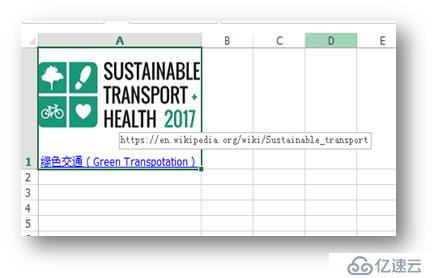
【C#】
//實例化一個Workbook類并加載Excel文檔
Workbook workbook = new Workbook();
workbook.LoadFromFile(@"C:\Users\Administrator\Desktop\Sample.xlsx");
//獲取第一個工作表
Worksheet sheet = workbook.Worksheets[0];
//設置超鏈接到指定單元格
CellRange range = sheet.Range["E2"];
HyperLink FileLink = sheet.HyperLinks.Add(range);
FileLink.Type = HyperLinkType.File;
FileLink.TextToDisplay = sheet.Range["E2"].Text;
FileLink.Address = @"C:\Users\Administrator\Desktop\test.docx";
//保存并打開文檔
workbook.SaveToFile("FileLink.xlsx");
System.Diagnostics.Process.Start("FileLink.xlsx");
效果示例: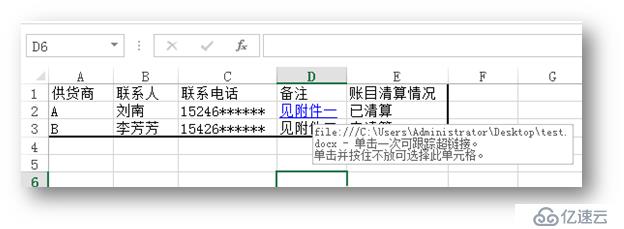
【C#】
//新建一個Excel類對象,加載Excel文檔,獲取第一個工作表
Workbook workbook = new Workbook();
workbook.LoadFromFile(@"C:\Users\Administrator\Desktop\Sample.xlsx");
Worksheet sheet = workbook.Worksheets[0];
//獲取指定單元格,鏈接至指定文檔中的特定單元格
CellRange range = sheet.Range["E2"];
HyperLink WbLink = sheet.HyperLinks.Add(range);
WbLink.Type = HyperLinkType.Workbook;
WbLink.TextToDisplay = "已清算";
WbLink.Address = "A賬目明細!A1";
//保存并打開文檔
workbook.SaveToFile("LinktoCell.xlsx", ExcelVersion.Version2013);
System.Diagnostics.Process.Start("LinktoCell.xlsx");
效果展示: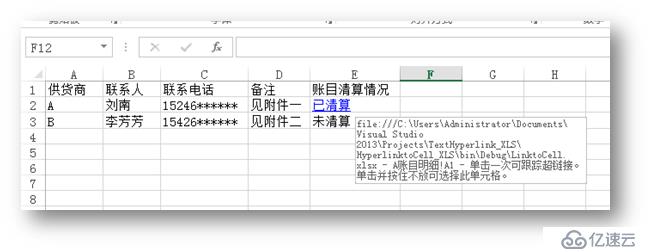
【C#】
//創建一個Workbook類對象,加載Excel文檔,獲取第二個工作表
Workbook workbook = new Workbook();
workbook.LoadFromFile(@"C:\Users\Administrator\Desktop\Sample.xlsx");
Worksheet sheet = workbook.Worksheets[1];
//添加Unc鏈接至A1單元格,設置連接類型為Unc,添加顯示文本及鏈接路徑
CellRange range = sheet.Range["A1"];
HyperLink UncLink = sheet.HyperLinks.Add(range);
UncLink.Type = HyperLinkType.Unc;
UncLink.TextToDisplay = "地址";
UncLink.Address = "\\192.168.1.118";
//保存文檔
workbook.SaveToFile("LinktoUnc.xls");
效果示例: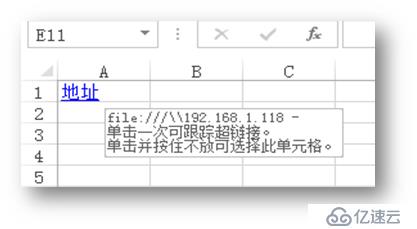
以上是關于添加Excel超鏈接的全部內容。
<本文完>
如需轉載,請注明出處。
免責聲明:本站發布的內容(圖片、視頻和文字)以原創、轉載和分享為主,文章觀點不代表本網站立場,如果涉及侵權請聯系站長郵箱:is@yisu.com進行舉報,并提供相關證據,一經查實,將立刻刪除涉嫌侵權內容。